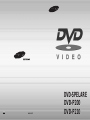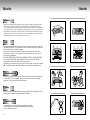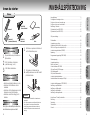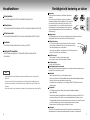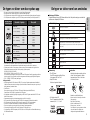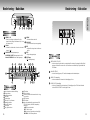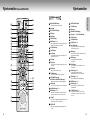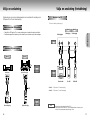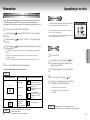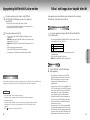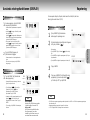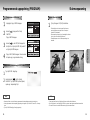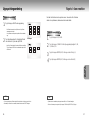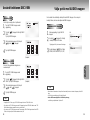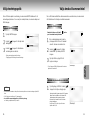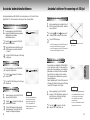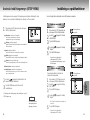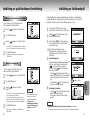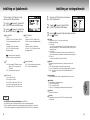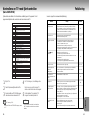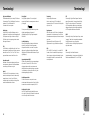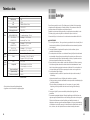Samsung DVD-P210 Bruksanvisning
- Kategori
- DVD-spelare
- Typ
- Bruksanvisning

D
D
VD-SPELARE
VD-SPELARE
D
D
VD-P200
VD-P200
D
D
VD-P210
VD-P210
AH68-01027?
SE
SE

Säkerhet Säkerhet
2 3
Kontrollera att nätspänningen stämmer överens med den som anges på etiketten på apparatens baksida.
Ställ den plant, på ett lämpligt underlag (möbel) och se till att den får god ventilation genom att lämna
(7-10 cm) fritt utrymme runt om. Kontrollera att ventilationsspringorna inte är övertäckta. Placera ingenting
på DVD-spelaren. Placera den inte på förstärkare eller annan utrustning som kan bli varm. Innan du flyttar
spelaren måste du försäkra dig om att skivfacket är tomt. DVD-spelaren arbetar kontinuerligt. När den står
i standby innebär det inte att den är skild från nätet. Dra ur spelarens nätkontakt om du vill skija den från
nätet, vilket rekommenderas om du inte använder den under en viss tid.
1. Placering
Skydda spelaren mot fuktighet och hetta (öppen spis), liksom mot utrustning som avger starka magnetiska
eller elektriska fält (högtalare...). Dra ur nätkabeln om spelaren inte fungerar riktigt. Spelaren är inte avsedd
för industriell användning utan endast för hemmabruk.
Denna produkt är endast avsedd att användas för privat bruk. Att kopiera eller ladda ner musikfiler i
avsikt att avyttra dem, eller för all annan vinstgivande verksamhet, innebär eller kan innebära ett brott
mot patent-och upphovsrättslagen.
GARANTINS UPPHÖRANDE: ENLIGT GÄLLANDE LAGSTIFTNING I PATENT-OCH UPPHOVSRÄTTSLAGEN
OCH ALLA ANDRA RÄTTIGHETER, UPPHÖR GARANTIN ATT GÄLLA TILL FÖLJD AV PRODUKTENS
ANVÄNDNING PÅ ALLA ANDRA VILLKOR ÄN DE OVAN BESKRIVNA.
Kondensbildning : Om apparaten och/eller skivorna tas in från kyla till värme, t.e.x. efter transport vintertid,
vänta då ungefär två timmar tills de uppnått rumstemperatur. På så sätt undviker man allvarliga skador.
2. OBS
Öppna aldrig apparaten eller nåon av dess delar. Det kan vara farligt för dig eller för vissa känsliga delar.
Du utsätter dig för risk för risk för elektriska stötar och för laserstrålen. Försök inte titta in i apparaten
genom att se in i det öppnade skivfacket eller andra öppningar.
3. För säkerhetens skull
Batteriet som används i denna produkt innehåller miljöfarliga kemikalier. Släng aldrig batteriet i de vanliga
hushållssoporna. Vi rekommenderar att en servicetekniker byter batteriet.
4. Battery
Av säkerhetsskäl bör du dra ut nätkontakten från vägguttaget innan rengöring.
• Använd aldrig bensen, thinner eller andra kemiska lösningsmedel vid rengöring.
• Torka av höljet med en mjuk trasa.
5.
Underhåll av höljet
1
2 3
4 5

Innan du startar
INNEHÅLLSFÖRTECKNING
Huvudfunktioner
................................................................................................
6
Försiktighet vid hantering av skivor .................................................................. 7
De typer av skivor som kan spelas upp..............................................................8
De typer av skivor som kan användas ............................................................10
Beskrivning - Baksidan ..................................................................................11
Fjärrkontrollen (bara DVD-P200) ....................................................................12
Fjärrkontrollen (bara DVD-P210) ....................................................................14
Välja en anslutning ........................................................................................16
Förberedelser ................................................................................................18
Uppspelning av en skiva ................................................................................19
Uppspelning bild-för-bild & slow-motion....................................................
20
Söka i och hoppa över kapitel eller låt ......................................................
21
Använda visningsfunktionen (DISPLAY) ............................................................22
Repetering ....................................................................................................23
Programmerad uppspelning (PROGRAM)........................................................24
Skärmanpassning ..........................................................................................25
Uppspelningsordning ....................................................................................26
Repris i slow-motion ......................................................................................27
Använd funktionen DISC VIEW ......................................................................28
Välja språk med AUDIO-knappen ..................................................................29
Välja textningsspråk ......................................................................................30
Välja önskad kameravinkel ............................................................................31
Använda bokmärkesfunktionen ......................................................................32
Använda funktioner för zoomning och 3D-ljud................................................................33
Använda inställningsmenyn (SETUP MENU) ....................................................34
Inställning av språkfunktioner..........................................................................35
Inställning av föräldraskydd............................................................................37
Inställning av ljudalternativ ............................................................................38
Inställning av visningsalternativ ......................................................................39
Kontrollera en TV med fjärrkontrollen..............................................................40
Felsökning ....................................................................................................41
Terminologi....................................................................................................42
Tekniska data ................................................................................................44
Garanti ........................................................................................................45
4 5
INSTÄLLNINGAR
INSTÄLLNINGAR
ANSLUTNINGAR BASFUNKTIONER AVANCERADE
FUNKTIONER
ÄNDRA
INSTÄLLNINGS
MENYN
REFERENS
Installera batterier i
fjärrkontrollen
Om fjärrkontrollen inte
fungerar korrekt:
1
Öppna batteriluckan på baksidan av
fjärrkontrollen.
2
Sätt i två batterier. Kontrollera
polariteten noga (+ och -).
3
Sätt tillbaka batteriluckan.
1
Sätt sidan av spelaren mot stativet och
se till att skruvhålen passar.
2
Fäst spelaren i stativet med den
medföljande skruven som sitter fastsatt
på stativets botten.
•
Kontrollera polariteten på batterierna (+ och -).
• Kontrollera så att batterierna inte är
urladdade.
• Kontrollera så att mottagarsensorn inte är
blockerad av smuts eller liknande.
• Kontrollera om det finns något lysrör i
närheten.
Installera spelaren vertikalt
Med hjälp av det medföljande stativet kan
du installera denna spelare vertikalt.
Observera
• Ta bort spelaren från stativet för att installera den
horisontellt.
• Håll i själva apparaten om du lyfter eller flyttar den.
Om du lyfter den i stativet kan du skada detta.
• Använd inte spelaren vertikalt utan att använda
stativet.Din DVD-spelare kan skadas om den står
ostadigt.
Tillbehör
Fjärrkontroll
Bruksanvisning
Batterier till
fjärrkontroll (AA-storlek)
(DVD-P200)
Video/audiokabel
(DVD-P210)
Video kabel
Monteringsskruv
Stativ

Huvudfunktioner
Försiktighet vid hantering av skivor
6 7
Multipel ljudfunktion
Du kan välja önskat språk för DVD som innehåller flera språk (sid 29).
Multipel textremsa
Du kan välja önskat språk för textremsan om DVD:n har spelats in med flera språk (sid 30).
Multipla kameravinklar
Du kan välja olika kameravinklar för en viss scen om detta spelats in på DVD:n (sid 31).
Zoomfunktion
Du kan välja vilken del av skärmen du vill zooma in på (sid 33).
Dolby Digital/DTS-kompatibilitet
Din DVD-spelare kan spela upp 5.1 Channel Dolby Digital Sound med en stark
närvarokänsla.
• En separat förstärkare, en optisk digitalkabel, högtalare etc behövs för att du ska kunna avnjuta Dolby
Digital/DTS.
• Om det finns tom data (hål) på en multi-sessionskiva, kan du få problem när du försöker spela upp den.
• Ljudet på en skiva som spelats in med VAR (variabel bitrate), i området från 32 kbps till 320 kbps, kan bli
distorderat.
• Denna funktion beror på vilken information som är inspelad på skiva och fungerar kanske inte med alla DVD.
Obs
Hantera skivor
Var försiktig så att du inte smutsar ner eller förstör den inspelade ytan
på skivorna.
Håll i skivan i dess inre (ihåliga) kant och yttre kant och ladda den i
skivfacket med etikettsidan upp (för enkelsidiga skivor). Ta ur skivan efter
att du använt den och förvara den vertikalt i ett rent fodral. Gör rent
skivan genom att torka den i en rak rörelse från insidan till utsidan med
ett mjukt tygstycke. Om den är mycket smutsig, använd en mjuk trasa
och ett milt rengöringsmedel. Bensin, alkohol och andra kemikalier kan
förstöra skivans yta.
Rengöring av skivor
Torka försiktigt med en mjuk trasa. Om skivan är mycket smutsig, använd en mjuk trasa med ett milt
rengöringsmedel. Alkohol eller andra kemikalier kan förstöra trycket eller ytan.
Försiktighet vid hantering
•En ny skiva kan ha grader längs kanten. Detta kan göra att skivan inte spelas
upp korrekt eller att ljudet försvinner. Om en skiva har sådana grader, ta bort
dem med en kulspetspenna innan du använder den.
•Vissa skivor kan vara defekta och ha deformerade inre hål. Kontrollera om den inre
delen av CD:n är förstörd, bruten eller deformerad.
Singel-CD (8 cm skivor)
•När du använder 8 cm skivor, använd inte någon adapter.
•När du laddar 8 cm skivor, sätt fast dem ordentligt i skivhållaren.
Om du flyttar spelaren
Ta ur skivan när du flyttar spelaren.
Flytta aldrig spelaren medan en skiva spelas.
Skivan roterar med hög hastighet under uppspelningen, så om du flyttar den medan den spelas upp kan du
förstöra såväl skivan som spelarens inre delar.
Installationssätt
•Installera horisontellt på en plan yta. Placera ingeting ovanpå den.
•
Placera den inte i närheten av en TV eller kassettdäck som kan påverkas av ventilationsutsläppet från spelaren.
•Placera den inte på apparater som förstärkare som avger värme.
•Vid installation i ett rack med glasdörr, tryck inte på knappen OPEN/CLOSE på fjärrkontrollen med
glasdörren stängd.
Om upphovsrätt
•
Det är förbjudet enligt lag att kopiera, utsända, uthyra eller spela skivor offentligt utan medgivande av
upphovsrättsinnehavaren.
•Denna produkt innehåller kopieringsskydd som är pantetskyddat och skyddade på annat sätt i USA och
som innehas av Macrovision Corporation och andra upphovsrättsinnehavare. Användning av denna
kopieringsskyddsteknologi måste vara auktoriserat av Macrovision Corporation, och är avsett för hembruk
och andra begränsade visningar om inte annat auktoriserats av Macrovision Corporation.
“Reverse engineering” eller ändring/öppning av källkoden är förbjudet.
Kopieringskort
Denna enhet är inte kompatibel med kopieringskort. Att koppla den till en videobandspelare eller
videobandspelaren på en kombinationsenhet videobandspelare/TV resulterar i en distorderad bild.
Kulspetspenna
Grader
INSTÄLLNINGAR
INSTÄLLNINGAR

De typer av skivor som kan spelas upp De typer av skivor som kan användas
• De typer av skivor som listas i tabellen nedan, kan användas på denna spelare.
• De märken som listas i tabellen nedan finns på skivornas etiketter eller fodral.
• Din DVD-spelare kan användas för PAL. Använd bara skivor med PAL-märket på dem eller deras förpackning.
• Din DVD-spelare kan också spela upp en NTSC DVD-skiva genom att använda Quasi-PAL läget (se sid 39).
• CD-R skivor som är inspelade i musik-CD (CD-DA) eller MP3 format kan spelas upp.
Men beroende på inspelningskvaliteten och karakteristiken kanske vissa skivor inte kan spelas upp.
• Följande typer av skivor kan inte spelas upp på denna spelare. (Det finns dessutom andra typer av skivor
förutom de som listas nedan som heller inte kan spelas upp på denna spelare).
DVD-ROM, DVD-RAM, DVD-AUDIO
DVD-R, DVD-RW, CD-ROM, photo CD, SVCD, CD-RW
DVD-skivor med regionnummer för andra regioner än denna DVD-spelares. Oavsiktlig uppspelning av sådana
skivor kan resultera i brus. Därutöver kan det brus som genereras vid sådan uppspelning förstöra högtalarna.
• CD-G, CD-EXTRA, CD TEXT (Endast ljudet återges).
<Att lägga märke till>
• Uppspelningsvillkoren för DVD-videor och VIDEO-CD:n kan bero på mjukvaruproducenternas önskemål och
intentioner. Denna spelare kanske inte fungerar på det sätt du önskar, eftersom den bara spelar upp skivan på
det sätt som dessa producenter önskar.
• Om MP3-skivor
Denna spelare kan spela upp CD-R skivor i MP3-format (i fortsättningen kallade MP3-skivor).
Vissa funktioner för MP3-skivor är begränsade i din DVD-spelare.
•
De digitalsignaler som skickas på utgången vid uppspelning av MP3-filer är MP3-signaler omvandlade till PCM. 3D virtuell
funktion kan inte användas.
• Programmerad uppspelning och slumpvis uppspelning av spåren är inte möjligt.
• Det är kanske inte möjligt att spela upp vissa CD-R/RW skivor beroende på kvalitet eller karakteristik.
• Din DVD-spelare kan bara spela upp MP3-filer som är inspelade i ISO 9660 inspelningsformat.
• Skivor som är inspelade med multi-session eller paketskrivningsmetod kan inte spelas upp.
• Skivan kan inte spelas upp om den inte är stängd vid slutet av inspelningssessionen.
• Vid inspelning (eller kodning) av MP-filer, välj bitantal om 128 kbps eller högre.
• Vid uppspelning av MP3-filer inspelade på en CD-R/RW, kan din DVD-spelare visa filnamn bestående av upp
till 8 alfanumeriska tecken.
Märkningar på DVD-skivor
Följande märkningar finns på DVD-skivan eller dess fodral. Varje märke visar typen av video eller
ljuddata som är inspelad på DVD-skivan.
Skivterminologi
•
Titlar (DVD-videor)
Om en DVD exempelvis innehåller två filmer,
är de numrerade Titel 1 och Titel 2.
•
Kapitel (DVD-videor)
En titel som är uppdelad i sektioner.
•
Spår (video och musik-CD)
Om en CD exempelvis innehåller 5 låtar,
numreras de Spår 1, 2, 3, 4, och 5.
Hantera skivor
•
Undvik att beröra skivornas yta eller att skriva
på dem. Torka bort fingeravtryck, fett eller
smuts med en trasa. Torka i en rak rörelse
inifrån och ut på skivan.
•
Smutsa inte ner eller förstör skivorna.
• Placera inte skivor i direkt solljus, värme eller
fuktig omgivning.
• Tappa eller böj inte skivorna.
• Använd inte stabilisatorer för CD.
• Förvara skivorna i sina fodral.
Det är förbjudet i lag att reproducera, utsända,
uthyra eller spela skivor offentligt utan
medgivande av upphovsrättsinnehavaren.
DVD Video
12 cm / Enkelsidig Lager 1
Lager 2
12 cm / Enkelsidig Lager 1
Lager 2
DVD Video
8 cm / Enkelsidig Lager 1
Lager 2
8 cm / Dubbelsidig Lager 1
Lager 2
Video CD
12 cm / Enkelsidig
Video CD
8 cm / Enkelsidig
CD
12 cm / Enkelsidig
CD-singel
8 cm / Enkelsidig
(MPEG 2)
133 min.
242 min.
266 min.
484 min.
(MPEG 2)
41 min.
75 min.
82 min.
150 min.
(MPEG 1)
74 min.
(MPEG 1)
20 min.
74 min.
20 min.
VIDEO-CD
AUDIO-CD
Användbara skivtyper
och märken (Logotyper)
Skivstorlek / Signalyta Max. speltid
DVD
DIGITAL
SOUND
STEREO
PAL
Antal språk på ljudspåren
Antal språk på textremsorna
Antal inspelade kameravinklar
Tillgängliga val av bredd/höjdförhållanden på skärmen
Regionnummer på de DVD som du kan spela på denna spelare
Din DVD-spelare kan spela skivor som är märkta med regionnummer [2]
eller [ALLA].
PAL system i England, Frankrike, Tyskland etc.
Dolby Digital skiva
Stereo-skiva
Digital Audio skiva
DTS skiva
Skivmärkningar Beskrivning
8 9
INSTÄLLNINGAR
INSTÄLLNINGAR

Beskrivning - Baksidan Beskrivning - Baksidan
Displayvisning
Visar information om enhetens driftsläge.
Skivtyps-indikator
Användnings-indikator
Låtindikator
Kapitel-indikator
Video/ljud-CD : spårnummer
Repeterings-indikator
Linear PCM-indikator
PAL-indikator
Dolby Digital-indikator
DTS-indikator
3D-Ljuds-indikator
Du kan valja mellan olika kameravinklar for visning
av en viss scen.
MPEG-indikator
MP3-indikator
Visar olika meddelande för operationer som PLAY,
STOP, LOAD (laddar), RANDOM (slumpmässig
avspelning),…
no DISC : Ingen skiva laddad.
EJECT : Skivan är öppen.
LOAD : Laddning av information om skivan pågår.
DISC MENU : Visar DVD-menyskärmen.
OPTICAL
ANALOG AUDIO OUTDIGITAL AUDIO OUT VIDEO OUT S-VIDEO OUT
COAXIAL R L
10 11
1
2
3
4
5
6
7
8
9
10
11
12
13
14
15
16
STANDBY / ON
•Sätter på eller stänger av strömmen. Den röda
lampan tänds i viloläge. När strömmen är på, är den
röda lampan släckt.
Skivfack
• Används för att ladda skivan, eller att ta ut den med
knappen [ ].
SKIVA I FACKET indikeringslampan lyser
INGEN SKIVA I FACKET indikeringslampan är släckt
Under IN-/UTMATNING blinkar indikeringslampan
DISPLAY
• Funktionsindikatorer visas här.
PLAY/PAUSE
• Tryck för att starta eller pausa uppspelning.
SKIP
• Används för att hoppa över eller söka scen
eller låt.
STOP
• Stoppar skivuppspelningen.
EJECT knapp
• (utmatningsknapp)
1
2
3
5
4
6
7
8
Baksidan
DIGITAL AUDIO OUT JACKS
• Använd antingen en optisk kabel eller en koaxialkabel för att ansluta till en kompatibel Dolby Digital-
mottagare. Används för att ansluta till en A/V-förstärkare som innehåller Dolby Digital-dekoder eller
DTS-dekoder.
ANALOG UTGÅNG
• Ansluts till audioingångarna på TV, audio/videomottagare eller videobandspelare.
VIDEO OUT (videoutgång)
• Använd en videokabel för att ansluta till videoingången på en tv.
S-VIDEO OUT (S-videoutgång)
• Använd en S-videokabel för att ansluta denna till S-videoingången på en TV för bättre bildkvalitet.
Använd VIDEO OUT SELECT för att välja läget S-Video.
1
2
3
4
Framsidans kontroller
INSTÄLLNINGAR
INSTÄLLNINGAR

Fjärrkontrollen (bara DVD-P200) Fjärrkontrollen
12 13
INSTÄLLNINGAR
INSTÄLLNINGAR
DVD-knappar
DVD POWER-knapp
• Sätter på eller stänger av strömmen.
SIFFERKNAPPAR
STEP-knapp
• Tryck en gång för paus. Varje gång du väljer den,
övergår spelaren till bild-för-bildvisning.
ZOOM-knapp
• Använd denna för att zooma in den sektion du är
intresserad av. (Sid 33)
S.FIT-knapp (Sid 25)
SÖK-knappar
• Använd dessa för att flytta dig framåt eller bakåt
genom ett videokapitel eller musikspår.
STOP-knapp
•
Tryck på denna för att stoppa uppspelningen av video
eller musik.
MENU-knapp
• Öppnar skivmenyn.
TOP MENU-knapp
• Tar fram den översta nivån på DVD-menyn.
CLEAR-knapp
•
Tryck på denna för att ta bort menyerna från skärmen.
BOOKMARK-knapp (Sid 32)
SETUP-knapp (Sid 35)
• Öppnar DVD-spelarens inställningsmeny.
DISC IN/OUT-knapp
• Tryck på denna för att mata ut skivan.
3D-knapp (Sid 33)
DIGEST-knapp (Sid 26)
PLAY/PAUSE-knapp
• Använd denna för att börja uppspelningen eller för
att göra en paus.
SKIP-knappar
• Använd denna för att söka igenom en speciell scen
eller ett musikstycke.
RETURN-knapp
• Låter dig återvända till föregående menyobjekt.
DISPLAY-knapp
•
Tryck på denna för att visa information om den aktuella
skivan.
ENTER/DIRECTION-knapp
(UPP/NED- eller VÄNSTER/HÖGER-knapp)
• Denna knapp fungerar som omkopplingsknapp.
ANGLE-knapp (Sid 31)
• Används för att komma åt de olika kameravinklar
som finns på en DVD-skiva.
MODE-knapp (Sid 24)
•
Låter dig spela upp en titel eller ett kapitel på en DVD,
eller spår på en CD oberoende av deras ordning.
SUBTITLE-knapp (Sid 30)
AUDIO-knapp (Sid 29)
• Tryck på denna för att komma åt de olika
ljudfunktionerna.
A-B REPEAT-knapp
• Använd denna för att repetera sektionen mellan två
specifika punkter.
REPEAT-knapp (Sid 23)
•
Använd denna för att repetera en titel på en DVD. Använd
denna för att repetera ett spår på en CD eller hela CD:n.
VOL.CON.-knapp (Sid 31)
• Använd denna för att justera spelarens huvudvolym.
1
2
3
4
5
6
7
8
9
10
11
12
13
14
15
16
17
18
19
20
21
22
23
24
25
26
27

Fjärrkontrollen (bara DVD-P210) Fjärrkontrollen
14 15
DVD-knappar
DVD/AMP POWER-knapp
• Sätter på eller stänger av strömmen.
DVD-knapp
WOOFER VOLUME-knapp
TEST-knapp
INPUT-knapp
AMP MUTE-knapp
MODE-knapp
(Sid 24)
•
Låter dig spela upp en titel eller ett kapitel på en DVD, eller
spår på en CD oberoende av deras ordning.
TV VOLUME-knapp
TV MUTE-knapp
ZOOM-knapp
• Använd denna för att zooma in den sektion du är
intresserad av. (Sid 33)
S.FIT-knapp
STOP-knapp
•
Tryck på denna för att stoppa uppspelningen av video
eller musik.
MENU-knapp
• Brings up the DVD menu screen.
TOP MENU-knapp
• Tar fram den översta nivån på DVD-menyn.
ENTER/DIRECTION-knapp
(UPP/NED- eller VÄNSTER/HÖGER-knapp)
• Denna knapp fungerar som omkopplingsknapp.
CLEAR-knapp
•
Tryck på denna för att ta bort menyerna från skärmen.
BOOKMARK-knapp (Sid 32)
REPEAT-knapp (Sid 23)
•
Använd denna för att repetera en titel på en DVD. Använd
denna för att repetera ett spår på en CD eller hela CD:n.
JOG-RATT
• För kontroll av uppspelning bildruta för bildruta. I CD-
läget används den för att söka i låtar.
SHUTTLE-RATT
• Utför snabb uppspelning eller uppspelning i slow
motion.
CENTER VOLUME-knapp
TV POWER-knapp
AMP-knapp
SURROUND VOLUME-knapp
3D
-knapp
(
Sid
33)
/ AMP VOLUME
-knapp
TV/VIDEO-knapp
TV CHANNEL-knapp
DIGEST-knapp (Sid 26)
PLAY/PAUSE-knapp
• Använd denna för att börja uppspelningen
eller för att göra en paus.
SKIP-knappar
• Använd denna för att söka igenom en speciell
scen eller ett musikstycke.
RETURN-knapp
• Låter dig återvända till föregående
menyobjekt.
DISPLAY-knapp
•
Tryck på denna för att visa information om den
aktuella skivan.
ANGLE-knapp (Sid 31)
• Används för att komma åt de olika
kameravinklar som finns på en DVD-skiva.
SET-UP-knapp (Sid 35)
• Öppnar DVD-spelarens inställningsmeny.
SUBTITLE-knapp (Sid 30)
AUDIO-knapp (Sid 29)
• Tryck på denna för att komma åt de olika
ljudfunktionerna.
A-B REPEAT-knapp (Sid 23)
•
Använd denna för att repetera en titel på en DVD.
Använd denna för att repetera ett spår på en CD eller
hela CD:n.
1
2
3
4
5
6
7
8
9
10
11
12
14
15
16
17
18
19
20
21
22
23
24
25
26
27
28
29
30
31
32
33
34
35
36
37
13
INSTÄLLNINGAR
INSTÄLLNINGAR

Välja en anslutning Välja en anslutning (fortsättning)
Följande diagram visar vanliga anslutningsexempel som kan användas för anslutning av din
DVD-spelare till en TV eller annan utrustning.
Innan du ansluter DVD-spelaren
Ansluta till en TV
Anslutning till ljudanläggning
• Stäng alltid av DVD-spelare, TV och annan utrustning innan du ansluter eller kopplar bort kablar.
• Se bruksanvisningen till den utrustning du ska ansluta för mer information om just den utrustningen.
Metod 1
Metod 2
Mixed audioutgång Digital audioutgång
2ch-förstärkare
Audioingångar
Dolby Digital-dekoder
Digitala audioingångar
LJUDAN-
LÄGGNING
DVD-
SPELARE
TV (normal, bredbild, projektionstyp, etc.)
Videoingång
Audioingångar
S-videoingång
Metod 1
Metod 2
Normal audio
ELLER
ELLER
A/V-kabel
S-videokabel
Bra bild
Bättre bild
CD/DVD-
SPELARE
TV
• Metod 1 DVD-spelare + TV med videoingång
• Metod 2 DVD-spelare + TV med S-videoingång
OBS
• Koppla denna enhets videoutgång direkt till TV:n.
Om du kopplar denna enhet till en TV via en videobandspelare, eller spelar upp via
en sådan, kan kopieringskortet skapa störningar i bilden.
16 17
ANSLUTNINGAR

Förberedelser
Du kan välja höjd-/breddförhållande eller utseendet på din TV-bild
Du kan justera höjd-/breddförhållandet efter typ av TV som är kopplad till denna enhet. De flesta
DVD-bilder är kodade i förhållandet 16:9. Om du tittar på dessa bilder i det konventionella
förhållandet 4:3 blir bilderna förlängda vertikalt. För att undvika detta, sätt upp följande på en 4/3-TV.
Uppspelning av en skiva
Innan uppspelningen
Uppspelning
• Sätt på din TV och tryck på knappen TV/VIDEO för att välja videoläge.
• Sätt på din ljudanläggning och välj AUX, CD eller DVD.
Efter att du kopplat in spelaren, visas följande skärm första gången
som du trycker på nätströmbrytaren:
Om du önskar välja språk, tryck någon av siffertangenterna (denna skärm
visas bara första gången du kopplar in spelaren).
1
1
Sätt i skivan i facket.
2
2
En menyskärm visas. Använd knapparna [ ] på
fjärrkontrollen för att välja önskad funktion och tryck
sedan på knappen [ENTER].
3
3
För att stoppa uppspelningen, tryck på knappen [STOP].
4
4
För att ta ut skivan, tryck på knappen [EJECT].
5
5
För att göra en paus i uppspelningen, tryck på knappen
[PLAY/PAUSE] eller [STEP] på fjärrkontrollen.
• Skärmen fryses och inget ljud hörs förtillfället.
• För att fortsätta uppspelningen, tryck igen på knappen
[PLAY/PAUSE].
1
1
I stoppläget, tryck på knappen [SETUP] på fjärrkontrollen.
2
2
Använd pilknapparna [ ] för att välja “DISPLAY OPTIONS”, och tryck sedan knappen
[ENTER].
3
3
Använd pilknapparna [ ] för att välja “TV ASPECT”, och tryck sedan knappen
[ENTER].
4
4
Använd pilknapparna [ ] för att välja den önskade inställningen, och tryck sedan
på knappen [ENTER].
•
4:3 (LETTER BOX): Välj detta läge för att se vidfilm från DVD i s.k. letterboxläge på en konventionell (4:3
skärm) TV.
•
4:3 (PAN & SCAN): Välj detta läge för att se vidfilm från DVD i så kallat Pan & Scan-läge på en
konventionell (4:3 skärm) TV.
•
16:9 (WIDE): Välj detta läge för att se vidfilm från DVD i fullskärmsläge på en wide-screen TV (16:9).
5
5
Tryck på knappen [SETUP] för att avsluta videoinställningen.
Hur man ser en vidfilm från DVD inspelat i 16:9 format på en 4:3 TV
18 19
Obs
Obs
• Om du kan ändra storleksförhållanden beror på skivan. Läs
på skivans omslag för detaljer.
• Denna inställning kan inte ändras under uppspelning.
Du kan se bilden korrekt men med svarta
fält på bildens övre och undre del.
Du kan se bilden korrekt men beskuren
på bägge sidorna.
Om bilden inte ser ut såhär, välj läget
4:3 (LETTER BOX).
Bilden visas förlängd vertikalt.
Om bilden ser ut såhär, välj antingen
4:3 (LETTER BOX) eller 4:3 (PAN &
SCAN) läge.
Du kan se bilden korrekt.
4:3 (LETTER BOX)
4:3 (PAN-SCAN)
16:9 (WIDE)
4:3 (LETTER BOX)
4:3 (PAN-SCAN)
16:9 (WIDE)
Oberoende av inställningar
Bilden inspelad på DVD
Enhetens inställningar
Beskrivning av skärmens höjd-/breddförhållande
16 : 9
4 : 3
OBS
• Setup-knappen finns bara på fjärrkontrollen till DVD-P200.
På DVD-P210 modellerna, vrid på RATTEN för att spela upp steg-för-steg.
BASFUNKTIONER

Söka i och hoppa över kapitel eller låt
Under uppspelning kan du snabbt söka genom ett kapitel eller låt, eller använda
SKIP-funktionen för att hoppa vidare till nästa val.
Söka framåt eller bakåt
Hoppa över låtar
1
1
Tryck under uppspelning på knappen FWD SEARCH eller REV SEARCH
på fjärrkontrollen.
• Tryck på knappen REVERSE eller FORWARD SEARCH för att söka igenom DVD:n med
angiven hastighet (2X/4X/16X/32X/128X).
•Beroende på skiva, kanske inget ljud hörs vid uppspelning av musik-CD i
uppspelningsläget 2X
• Du kan inte använda sökläget på en MP3-skiva.
• (DVD-P210) Vrid på RATTEN för att söka bakåt eller framåt.
1
1
Tryck på NEXT SKIP- eller BACK SKIP-knappen
under uppspelning.
•Vid uppspelning av en DVD-skiva, tryck på NEXT SKIP-
knappen för att hoppa till nästa kapitel. Om du trycker på
BACK SKIP-knappen hoppar du till början av kapitlet.
Ytterligare en tryckning förflyttar dig till början av
föregående kapitel.
•Vid uppspelning av en VCD 2.0-skiva i läget MENU OFF, en
VCD 1.1-skiva eller musik-CD, tryck på NEXT SKIP-knappen
för att hoppa till nästa låt. Om du trycker på BACK SKIP-
knappen hoppar du till början av spåret Ytterligare en
tryckning förflyttar dig till början av föregående spår.
•Om ett spår överskrider 15 minuter vid uppspelning av en
VCD och du trycker på NEXT SKIP-knappen, flyttar skivan
framåt 5 minuter. Om du trycker på BACK SKIP-knappen,
flyttar skivan bakåt 5 minuter.
•Vid uppspelning av en VCD 2.0-skiva i menyläget (MENU)
eller använder låtvisningsfunktionen (Track View), tryck på
NEXT SKIP-knappen för att visa nästa meny eller nästa Track
View-visning. Om du trycker på BACK SKIP-knappen, visas
föregående meny eller Track View-visning. (Se sidan 28.)
DVD
VCD
CD
2X, 4X, 8X, 16X, 32X, 128X
4X, 8X
2X, 4X, 8X
20 21
Uppspelning bild-för-bild & slow-motion
Funktionen RESUME (fortsätt)
När du stoppar uppspelningen, minns spelaren var du stoppade, så när du trycker på PLAY igen, fortsätter den där
du stoppade (om inte skivan tas ur, eller du trycker två gånger på STOP, eller du drar ut nätsladden).
• Om spelaren lämnas i 5minuter i pausläge, stoppas den.
• Om spelaren lämnats i stoppläget i mer än 30 minuter, stängs strömmen automatiskt av.
(Automatisk avstängning)
• Om spelaren lämnas i stoppläget i mer än en minut utan att du ger några kommandon, aktiveras en
skärmsläckare och TV:n tonar upp och ner repeterande. Tryck på PLAY för att återgå till normal
uppspelning.
• Denna ikon indikerar att du tryckt på ”fel knapp”.
OBS
1
1
För att spela upp filmen en bild i taget, tryck på [STEP] eller
[PLAY/PAUSE] för att tillfälligt göra en paus och tryck sedan på
knappen [STEP].
•
Varje gång du trycker på knappen [STEP] visas en ny filmruta.
•
Tryck på knappen [PLAY/PAUSE] för att återgå till normal uppspelning (du kan
bara spela upp en bild i taget i riktning framåt).
2
2
Slow-motion Uppspelning (Inte på CD)
•
Tryck på knappen [PLAY/PAUSE] eller [STEP] för att tillfälligt göra en paus i
uppspelningen.
•
(DVD-P200) Använd knappen [FWD/REW SEARCH] och välj hastighet för slow-
motionvisningen (1/8, 1/4, 1/2).
•
(DVD-P210) Använd [RATTEN], för att välja hastighet för slow-motion (1/8, 1/4,
1/2)
•
Ljudet är avstängt under slow-motionvisningen.
•
Tryck på [PLAY/PAUSE] för att återgå till normal uppspelning.
•
Vid uppspelning av en VCD fungerar inte slow-motionvisning baklänges.
BASFUNKTIONER

Repetering
Du kan repetera ett spår, ett kapitel, önskat avsnitt i en titel (A-B) eller hela
skivan (gäller endast video-CD/CD).
När knappen REPEAT används
1
1
Tryck på REPEAT på fjärrkontrollen.
Indikeringen för repetering visas.
2
2
Välj önskat kapitel, önskad titel eller A-B genom
att trycka på vänster [ ].
- A-B-repetering
•Tryck på REPEAT. Tryck på vänster [ ]-pil för att väija
A-B.
•Tryck på ENTER vid läget för repeteringsstart (A). B lyser
upp automatiskt.
•Tryck på ENTER vid läget där repeteringen skall sluta (B).
3
3
Tryck på ENTER.
4
4
Tryck igen på REPEAT för att återgå till vanlig
uppspelning. Tryck sedan på vänster [ ]
pil för att välja Off. Tryck på ENTER
OBS
•För DVD-skivor repeteras uppspelningen efter kapitel eller titel; för CD- och VCD-skivor repeteras uppspelningen
efter skiva eller spår.
•Repeteringsfunktionen kanske inte fungerar för alla skivor.
•I VCD 2.0-läget (MENU ON) fungerar inte denna funktion.
DVD
VCD/CD
22 23
Använda visningsfunktionen (DISPLAY)
Vid uppspelning av DVD-skiva
Vid uppspelning av CD/VCD-skiva
1
1
Under uppspelning, tryck på DISPLAY-
knappen på fjärrkontrollen.
- Nuvarande titel, kapitelnummer och spelad tid
visas.
•Använd [ ]-knappen för att välja en titel
eller kapitelnummer.
Använd [ ]-knappen eller sifferknapparna
för att ange en annan titel eller kapitelnummer,
tryck sedan på ENTER-knappen.
•För att mata in den tid du vill starta ifrån,
använd [ ]-knappen för att välja, använd
sedan sifferknapparna för att mata in tiden.
Tryck sedan på ENTER-knappen.
2
2
Tryck på DISPLAY-knappen på
fjärrkontrollen två gånger.
- Nuvarande audio- och textningsinformation
visas.
- För att ta bort visningen, tryck på DISPLAY-
knappen igen.
1
1
Tryck på DISPLAY på fjärrkontrollen
under uppspelning.
- Numret på spåret som spelas upp, tiden som
gått och volymnivån visas.
•Tryck på vänster [ ]-pil för att välja
önskat spår. Tryck på [ ] eller
sifferknappar för att mata in önskat
spårnummer. Tryck på ENTER.
•Inmatning av tid för uppspelningsstart: tryck på
vänster [ ]-pil för att välja och på
sifferknappar för att mata in tiden. Tryck på
ENTER.
- Tryck en gång till på DISPLAY så att visningen
slocknar.
Vad är ett kapitel?
Varje titel på en DVD-skiva kan uppdelas
i kapitel (som låtar på en musik-CD).
Vad är en titel?
En DVD-skiva kan innehålla flera olika
titlar. Som exempel: Om en skiva
innehåller fyra olika filmer, kan var och
en av dessa filmer anses vara en titel.
OBS
VCD
(Meny av)
VCD
(Meny på)
CD
BASFUNKTIONER

24 25
Skärmanpassning
Anpassa bilden efter skärmen
1
1
Tryck på knappen S.FIT på fjärrkontrollen.
– På detta sätt kan du ta bort de svarta fälten överst oc
nederst på skärmen som uppstår när en film spelas i
formatet 16:9 (widescreen).
– Skärmanpassning fungerar inte när zoomläget är aktiverat.
(du kan inte ta bort svarta fält på skärmen)
– Zoomläget fungerar dock när skärmanpassningen har
aktiverats.
OBS
• Vissa proportioner finns bara tillgängliga på skivor med flera olika skärmformat.
• Den här funktionen är inte tillgänglig om DVD:n har spelats in med ett system med flera kameravinklar.
• På vissa DVD:er kan inte de svarta fälten tas bort på grund av deras format.
Programmerad uppspelning (PROGRAM)
OBS
•Beroende på skivan, kan det hånda att programmerad eller slumpmässig uppspelning inte kan göras.
•Varken programmerad eller slumpmässig uppspelning kan kopplas in på en video CD, version2.0, när menyn
visas.
•Tryck på CLEAR för återgång till vanlig uppspelning.
Programmera DVD-skiva
Slumpmässig uppspelning(på DVD/video-CD/CD)
1
1
I stoppläget, tryck på MODE-knappen.
2
2
Använd [ ]-knappen för att välja
CHAPTER.
Tryck på ENTER-knappen.
3
3
Använd [ ]- eller UPP/NED-knappen för
att välja 05 och tryck på ENTER. Välj sedan 07
och tryck på ENTER-knappen.
4
4
Tryck på PLAY/PAUSE-knappen. Skivan kommer
att spelas upp i programmerad ordning.
1
1
Tryck på MODE i stoppläge.
2
2
Använd vänster [ ] pil för att välja
RANDOM. Tryck på ENTER. Kapitlen (spåren)
spelas upp i slumpmässig följd.
BASFUNKTIONER

Repris i slow-motion
Vid DVD-uppspelning
1
1
Tryck på knappen PLAY/PAUSE.
2
2
Tryck på knappen F/SEARCH för att välja uppspelningshastighet: 1/8X,
1/4X eller 1/2X.
3
3
Tryck på knappen REPEAT (A-B) för att ange var du vill börja. (A)
4
4
Tryck på knappen REPEAT (A-B) för att ange var du vill sluta. (B)
OBS
• Spelaren kommer endast att spela upp sekvensen från A to B i önskad hastighet.
• När du vill avsluta reprisen trycker du på knappen CLEAR eller på REPEAT (A-B) på nytt.
Med den här funktionen kan du reprisera scener i slow-motion för att närmare
studera t ex sportsekvenser, dansnummer eller musikers teknik.
Uppspelningsordning
1
1
Tryck på knappen DIGEST under uppspelning.
–Nio fönster kommer att visas på skärmen. Varje fönster
representerar ett kapitel.
– I varje fönster som visas spelas kapitlets tre första sekunder
upp.
2
2
Tryck på piltangenterna för att välja vilket fönster
som ska visas och tryck sedan på ENTER.
•Upp till nio fönster (kapitel) kan visas på skärmen samtidigt.
Tryck på knappen SKIP för att visa eventuella kapitel utöver
de första nio.
Uppspelningsordning
SKIP-knappar
OBS
• Du kan starta spelaren på önskat kapitel efter att du har valt den scen som du vill se.
• Beroende på vilken skiva som används, kanske funktionen inte DIGEST fungerar.
AVANCERADE
FUNKTIONER
26 27

Välja språk med AUDIO-knappen
Du kan snabbt och enkelt välja onskat språk med AUDIO-knappen. Om en meny är
kodad på skivan, kan även den väljas med MENU-knappen.
Använda AUDIO-knappen
1
1
Under uppspelning, tryck på AUDIO-
knappen.
2
2
Använd [ ]-knappen för att välja
önskat språk på en DVD-skiva.
- Tillgängliga språk för ljud visas som förkortningar.
3
3
Använd knappen [ ] för att välja
STEREO, RIGHT eller LEFT. (VCD/CD)
OBS
•Denna funktion är beroende av vilket språk som finns kodat på skivan och kanske inte fungerar på alla DVD-
skivor.
•En DVD-skiva kan innehålla upp till 8 ljudspår för språk.
• Hur du alltid får samma ljudspråk när en DVD-skiva spelas upp;
se “Inställning av språkfunktioner” på sidan 35.
28 29
DVD
VCD
Använd funktionen DISC VIEW
Låtvisning (VCD)
Indexvisning (VCD)
Visar början av varje spår och spårnumret.
1
1
Tryck på TOP MENU-knappen under
uppspelning.
2
2
Tryck på [ ]-knappen för att välja TRACK
VIEW.
Tryck på ENTER-knappen.
3
3
Välj önskad visning genom att trycka på
[ ]- eller [ ]-knappen.
4
4
Tryck på ENTER-knappen.
Visar de 9 lika uppdelade visningarna av
nuvarande spår.
1
1
Tryck på TOP MENU-knappen under
uppspelning.
2
2
Tryck på [ ]-knappen för att välja INDEX
VIEW. Tryck på ENTER-knappen.
3
3
Välj onskad visning genom att trycka på
[ ]- eller [ ]-knappen.
4
4
Tryck på ENTER-knappen.
(Exempel)
(Exempel)
OBS
•I stoppläget för VCD-skiva, tryck på TOP MENU-knappen för att visa TRACK VIEW direkt.
•När du trycker på TOP MENU-knappen under DVD-uppspelning; skivans TITLE MENU-funktion visas. TITLE
MENU-funktionen fungerar endast då skivan har minst två titlar.
•När du trycker på TOP MENU-knappen under CD-uppspelning; INTRO SCAN-läget aktiveras. Med INTRO
SCAN kan du lyssna på de 10 färsta sekunderna av varje låt.
AVANCERADE
FUNKTIONER

Välja önskad kameravinkel
När en DVD-skiva innehåller flera olika kameravinklar av en bestämd scen, kan du använda
ANGLE-funktionen för att välja en bestämd kameravinkel.
Använda ANGLE-knappen
Kontrollera för att se om ett “vinkel ( ) "-märke
syns i övre vänstra hornet på skärmen.
1
1
När en vinkelmarkering visas trycker du
på knappen ANGLE. En ikon för vinkelval
visas då i skärmens övre vänstra hörn.
2
2
Använd [ ]-knappen för att välja
önskad vinkel. Tryck sedan på ENTER-
knappen.
3
3
Tryck på ANGLE en gång till för att
koppla ur visningen.
*
Tryck på knappen [CLEAR] på fjärrkontrollen för att ta bort
symbolen för kameravinkel.
(till exempel)
(till exempel)
Använda volymkontrollen
(bara DVD-P200)
1
1
Tryck två gånger på DISPLAY. Använd [ ]
-knappen för att välja en lämplig volym.
- Volymkontrollen låter dig justera volymen på DVD-spelarens
utsignal. Detta är användbart om du vill anpassa DVD-
spelarens utsignal med övrig utrustning i systemet.
– Volymkontrollen är endast aktiv när du använder
analoga ljudutgångar.
– Det finns upp till 64 nivåer. Varje nivå minskar
ljudnivån med 0,5 dB.
30 31
Välja textningsspråk
När en DVD-skiva spelats in med textning, kan du använda SUBTITLE-funktionen för att
visa textningen på skärmen. Om en meny finns kodad på skivan, kan även den väljas med
MENU-knappen.
Använda SUBTITLE-knappen
1
1
Tryck på SUBTITLE-knappen.
2
2
Använd [ ]-knappen för att välja önskat
textningsspråk.
3
3
Använd [ ]-knappen för att bestämma
om textning ska visas eller inte.
- Textning visas inledningsvis inte på skärmen.
- Tillgängliga språk för textning visas som förkortningar
OBS
•Denna funktion är beroende av vilket språk som finns kodat på skivan och kanske inte fungerar på alla DVD-
skivor.
•En DVD-skiva kan innehålla upp till 32 textningsspråk.
• Hur du alltid får samma textningsspråk när en DVD-skiva spelas upp;
se “Inställning av språkfunktioner” på sidan 36.
AVANCERADE
FUNKTIONER

Använda funktioner för zoomning och 3D-ljud
Använda zoomfunktionen (DVD/VCD)
1
1
Under uppspelning eller i pausläget, tryck på
ZOOM-knappen på fjärrkontrollen. Rutramen
visas på skärmen.
2
2
Använd [ ]- eller [ ]-knappen för
att välja den del av scenen du vill zooma in.
3
3
Tryck på ENTER-knappen.
- Under DVD-uppspelning, tryck på ENTER-knappen för
att zooma in med förstoringen 2X/4X/normal.
- Under VCD-uppspelning, tryck på ENTER-knappen för
att zooma in med förstoringen 2X/normal.
Använda funktionen för 3D-ljud
Den simulerade surroundeffekten (SPATIALIZERN-2-
2) beror på skivans innehåll. Om du ansluter DVD-
spelaren till en stereoanläggning, kan du förbättra
ljudkvaliteten och erhålla en bättre surroundeffekt.
Denna funktion är användbar när du använder
DVD-spelaren med en tvåkanals stereo genom de
analoga utgångarna.
(Skivor inspelade med LPCM eller DTS kommer inte
att fungera.När Digital Output anges som Bitstream
i menyn SETUP, fungerar inte 3D-ljudet.)
1
1
Under uppspelning, tryck på 3D SOUND-
knappen. 3D SOUND-indikatorn kommer att
visas på skärmen. (Kontrollera att Digital
Output har angetts som PCM.)
2
2
Tryck på [ ]-knappen för att växla
funktionen för 3D-ljud på eller av.
OBS
•3D-ljud är endast möjligt att uppnå på
skivor inspelade med Dolby Surround
eller Dolby Digital. Vissa av dessa
skivor kanske dock inte innehåller
bakkanalens ljud.
•Zoom- och 3D-ljudsfunktionen kanske
inte fungerar med alla skivor.
32 33
Använda bokmärkesfunktionen
Med bokmärkesfunktionen (BOOKMARK) kan du välja delar av en DVD- eller VCD-skiva
(läget MENU OFF) så att du snabbt kan hitta valt parti vid ett senare tillfälle.
Använda BOOKMARK-funktionen (DVD/VCD)
1
1
Under uppspelning, tryck på BOOKMARK-
knappen på fjärrkontrollen under uppspelning.
Indikeringarna visas på bilden.
Bokmärkesikonerna visas.
2
2
Använd [ ]-knappen för att flytta till
önskad bokmärkesikon.
3
3
När du hittat den scen du vill märka, tryck på
ENTER-knappen. Ikonen ändras till en siffra
(1, 2 eller 3).
4
4
Tryck på BOOKMARK-knappen för att stänga
av displayen.
Hämta en märkt scen
1
1
Under uppspelning, tryck på BOOKMARK-
knappen på fjärrkontrollen.
2
2
Använd [ ]-knappen för att välja en
märkt scen.
3
3
Tryck på PLAY/PAUSE-knappen för att hoppa
till märkt scen.
Radera ett bokmärke
1
1
Under uppspelning, tryck på BOOKMARK-
knappen på fjärrkontrollen.
2
2
Använd [ ]-knappen för att välja det
bokmärke du vill radera.
3
3
Tryck på CLEAR-knappen för att radera ett
bokmärkesnummer. Tryck på BOOKMARK-
knappen för att stänga ned displayen.
OBS
•Upp till tre scener samtidigt kan
vara märkta med bokmärke.
•Denna funktion fungerar inte i
VCD 2.0-läget (MENU ON).
•Bokmärkesfunktionen kanske inte
fungerar på alla skivor.
AVANCERADE
FUNKTIONER
OBS
• Zoomfunktionen fungerar inte på alla
typer av skivor.

Inställning av språkfunktioner
Spelarens menyspråk
Ställa in skivspråk
Du kan i förväg ställa in vilket språk som din DVD-spelare ska använda.
1
1
När enheten är i STOP-läge trycker du
på knappen SETUP på fjärrkontrollen.
2
2
Använd [ ]-knappen för att välja
PLAYER MENU.
3
3
Tryck på ENTER-knappen.
4
4
Använd [ ]-knappen för att välja
“English”.
5
5
Tryck på ENTER-knappen.
- English väljs och du flyttas åter till
inställningsmenyn (SETUP MENU).
- För att stänga ned inställningsmenyn, tryck på
RETURN-knappen.
Ex.
Välja engelska som
menyspråk.
Ex.
Välja engelska som
menyspråk.
Denna funktion ställer in det språk som
används för skivmenytexter.
1
1
När enheten är i STOP-läge trycker du
på knappen SETUP på fjärrkontrollen.
2
2
Använd [ ]-knappen för att välja
DISC MENU.
3
3
Tryck på ENTER-knappen.
4
4
Använd [ ]-knappen för att välja
“English”.
- Välj “Others” om det språk du vill använda inte
finns listat.
5
5
Tryck på ENTER-knappen.
- English väljs och du flyttas åter till
inställningsmenyn (SETUP MENU).
34 35
Använda inställningsmenyn (SETUP MENU)
I inställningsmenyn kan du anpassa DVD-spelaren genom att justera inställningar för olika
funktioner, som t.ex. språkval, föräldraskydd och vilken typ av TV som används.
1
1
När enheten är i STOP-läge trycker du på knappen
SETUP på fjärrkontrollen.
Player Menu : Inställning av visningsspråk
Use the Player preference menu to select the
language for the player’s on-screen displays.
Disc Menu : Inställning menyspråk
Använd DISC-menyn för att välja vilket språk som ska användas för en
DVD-skivas menyer.
Audio : Inställning av ljudspråk
Använd AUDIO-menyn för att välja språk på ljudsparen.
Subtitle : Inställning av textningsspråk
Använd SUBTITLE-menyn för att välja vilket språk textning ska visas på.
Parental : Inställning av föräldraskydd
Gör det möjligt att begränsa barn från att titta på olämpliga filmer.
Audio Options : Inställning av ljudalternativ
Display Options : Inställning av visningsalternativ
Används för att välja vilken typ av TV du vill använda och andra
typer av visningsalternativ.
2
2
Använd [ ]-knappen på fjärrkontrollen för att
komma åt de olika funktionerna.
3
3
Tryck på ENTER-knappen för att komma åt
underfunktioner.
För att stänga ned inställningsmenyn efter inställningen, tryck på
SETUP-knappen igen.
OBS
Det är inte säkert att alla
inställningsmöjligheter är
tillgängliga på alla skivor.
ÄNDRA
INSTÄLLNINGS
MENYN

Inställning av föräldraskydd
Föräldraskyddsfunktionen fungerar endast tillsammans med skivor som har tilldelats en
bestämd nivåbedömning - vilken hjälper dig att kontrollera vilka typer av DVD-skivor din
familj tittar på. Det finns upp till 8 olika nivåbedömningar på en skiva.
1
1
När enheten är i STOP-läge trycker du på
knappen SETUP. Skärmen för menyn SETUP visas.
2
2
Använd [ ] för att välja Parental. Menyn
PARENTAL CONTROL visas.
3
3
Använd vänster [ ]-pil för att välja Yes om
du vill använda ett lösenord. Tryck på ENTER.
Enter Password visas.
4
4
Ange ditt lösenord. Skärmen Re-enter
Passwordvisas där du bekräftar lösenordet.
Angeditt lösenord på nytt. Skärmen Parental
Controlvisas.
5
5
Om klassificeringsnivå;
Spelaren låses till vald klassificeringsnivå endast
efter val av Yes till Password. Använd vänster
[ ] pil för att välja No och låsa upp
spelaren. Använd [ ] för att välja Rating
Level. Tryck på ENTER.
- Använd [ ] för att välja önskad nivå(t. ex.
Level6). Tryck på ENTER. En DVD som innehåller
en film som klassificeras till nivå 7 spelas inte
upp.
- Använd vänster [ ]-pil för att välja No till
Password och låsa upp spelaren.
6
6
Om ändring av lösenordet ;
- Använd [ ] fär att välja Change Password.
Menyn Change Password visas.
- Mata in det nya lösenordet. Mata in det en
gång till.
Ex.
Installation i LEVEL6.
OBS
• Stängning av SETUP MENU eller återgång till menyn under installning ; tryck på RETURN.
• Om du har glömt ditt lösenord går du till avsnittet Forget Password i problemlösningshandboken.
Inställning av språkfunktioner (fortsättning)
Inställning av språkfunktioner (fortsättning)
Ställa in textningsspråk
1
1
När enheten är i STOP-läge trycker du på
knappen SETUP på fjärrkontrollen.
2
2
Använd [ ]-knappen för att välja AUDIO.
3
3
Tryck på ENTER-knappen.
4
4
Använd [ ]-knappen för att välja “English”.
- Välj “Original” om du vill att originalspråket ska användas.
- Välj “Others” om det språk du vill använda inte finns listat.
5
5
Tryck på ENTER-knappen.
- English väljs och du flyttas åter till inställningsmenyn
(SETUP MENU).
1
1
När enheten är i STOP-läge trycker du på
knappen SETUP på fjärrkontrollen
2
2
Använd [ ]-knappen för att välja SUBTITLE.
3
3
Tryck på ENTER-knappen.
4
4
Använd [ ]-knappen för att välja
“English”.
- Välj “Automatic” om du vill att textningsspråket ska vara
samma som det du valt för ljudspåret.
- Välj “Others” om det språk du vill använda inte finns
listat. Vissa skivor kanske inte innehåller det språk du valt
i tidigare inställning; i detta fall används originalspråket.
5
5
Tryck på ENTER-knappen.
- English väljs och du flyttas åter till inställningsmenyn
(SETUP MENU).
OBS
• Om det valda språket inte finns
inspelat på skivan, kommer
originalspråket att användas.
• För att stänga ned
inställningsmenyn (SETUP MENU)
eller återvända till menyn under
inställning; tryck på RETURN-
knappen.
ÄNDRA
INSTÄLLNINGS
MENYN
36 37

Inställning av visningsalternativ
1
1
När enheten är i STOP-läge trycker du på knappen
SETUP på fjärrkontrollen
2
2
Använd [ ]-knappen för att välja DISPLAY
OPTIONS. Tryck sedan på ENTER-knappen.
3
3
Använd [ ]-knappen för att välja önskat alternativ, tryck sedan
på [ ]-knappen.
TV Aspect
Beroende på vilken typ av TV du har kan du behöva justera
skärminställningen (formatet).
1. 4:3 Letter Box :
Välj om du vill se hela den bredbild (16:9) som DVD-spelaren ger även om din TV
endast är av standardtyp (4:3). Svarta avmaskningar kommer att visas överst och
underst på skärmen.
2. 4:3 Pan-Scan :
Välj detta läge för konventionella TV-storlekar när du vill se mittdelen av 16:9-
skärmen. (Extrema vänster- och högersidor av filmbilden kommer att klippas bort.)
3. 16:9 Wide :
Du kan visa hela bredbilden (16:9) på din storbilds-TV.
Still Mode
Dessa alternativ förhindrar att bilden skakar i pausläge och att liten text blir
tydligare.
1. Field : Välj denna funktion när skärmbilden skakar i Auto-läget.
2. Frame : Välj denna funktion om du vill se små bokstäver tydligare i Auto-läget.
3. Auto : När du väljer Auto, kommer FIELD/FRAME-läget automatiskt att
omvandlas.
Screen Messages
Använd denna funktion för att välja om skärmmeddelanden ska visas eller inte.
Front Display
Justera ljusstyrkan på frontpanelens display.
1. Bright : Gör displayen ljusare.
2. Dim : Gör displayen mörkare.
3. Auto Dim : Gör att displayen automatiskt mörkas ned vid uppspelning.
Black Level
Justerar skärmens ljusstyrka.
Quasi-PAL
Beroende på skiva kan du spela en NTSC DVD-skiva genom att använda
Quasi PAL-läget.
Inställning av ljudalternativ
1
1
När enheten är i STOP-läge trycker du på
knappen SETUP på fjärrkontrollen.
2
2
Använd [ ]-knappen för att välja AUDIO
OPTIONS. Tryck sedan på ENTER-knappen.
3
3
Använd [ ]-knappen för att välja önskat
alternativ. Tryck sedan på [ ]-knappen.
Dolby Digital Out
1. PCM :
Omvandlar till PCM (2CH) på 48kHz/16Bit. Välj
PCM när analoga audioutgångar används.
2. Bitstream :
Omvandlar till Dolby Digital Bitstream
(1CH-5.1CH). Välj Bitstream när digital
audioutgång används.
OO
OO
BB
BB
SS
SS : Kontrollera att korrekt digital utgång
används, annars kommer inget ljud att höras.
DTS
1. On : Matar endast ut DTS Bitstream via digital
utgång. Välj DTS vid anslutning till en
DTS-dekoder.
2. Off : Ingen utmatning av digital signal.
2X Scan Audio
1. On : Koppla in 2X audio.
2. Off : Koppla bort 2X audio.
Även om 2X SCan Audio är vald till ON i SETUP-
menyn, kommer inget ljud att höras på skivor som
är inspelade med LPCM, DTS eller MPEG-2 Audio.
MPEG-2 Digital Out
1. PCM :
Omvandlar till PCM (2CH) på 48kHz/16Bit.
Välj PCM när analoga audioutgångar används.
2. Bitstream :
Omvandlar till MPEG-2 Audio Bitstream
(5.1CH eller 7.1CH). Välj Bitstream när digital
audioutgång används.
Dynamic Compression
1. On : För att använda dynamisk kompression.
2. Off : För att välja standardomfång.
OBS
• Hur SETUP MENU slås aveller på under inställningar; tryck på RETURN.
• När ljudet inte har spelats in på det valda språket, sker valet av originalspråket automatiskt.
• DTS är en standard för surrondljud som har sex separata ljudkanaler som Dolby Digital. För att lyssna på
DTS-ljud, anslut en ljudprodukt som är kompatibel med DTS-ljud till DIGITAL AUDIO OUT på denna spelare.
ÄNDRA
INSTÄLLNINGS
MENYN
38 39
Sidan laddas...
Sidan laddas...
Sidan laddas...
-
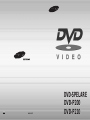 1
1
-
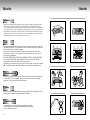 2
2
-
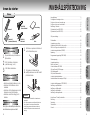 3
3
-
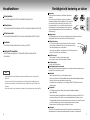 4
4
-
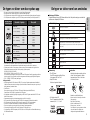 5
5
-
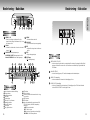 6
6
-
 7
7
-
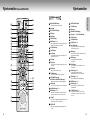 8
8
-
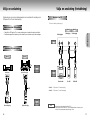 9
9
-
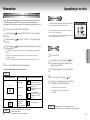 10
10
-
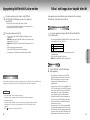 11
11
-
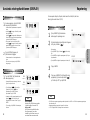 12
12
-
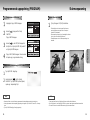 13
13
-
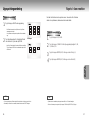 14
14
-
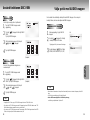 15
15
-
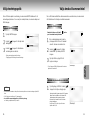 16
16
-
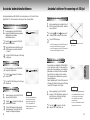 17
17
-
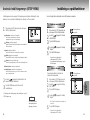 18
18
-
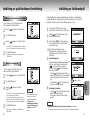 19
19
-
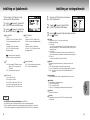 20
20
-
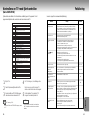 21
21
-
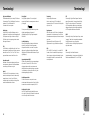 22
22
-
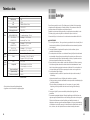 23
23